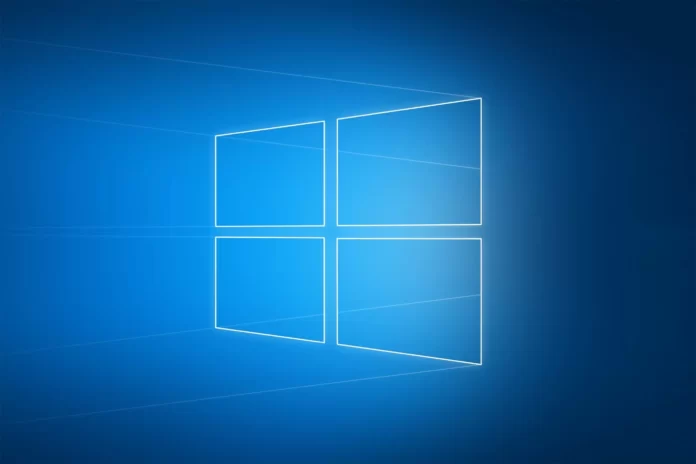Последнее обновление 06.01.2023 — Алёна Кузнецова
В Windows 11 вы можете использовать del команда с терминала, чтобы быстро удалить файл или папку. Однако вы не можете использовать его для рекурсивного удаления папок, поскольку инструмент предназначен для файлов.
Если вам нужно удалить файлы и подпапки из папки, вам придется использовать разные инструменты. Например, вы можете использовать rmdir (удалить каталог) инструмент с командной строкой для рекурсивного удаления папок, или вы можете использовать Remove-Item командлет в PowerShell.
Это руководство научит вас двум способам быстрого удаления папок с подпапками командной строки и PowerShell.
Удалить папки с подпапками с помощью командной строки
Чтобы удалить подпапку из папки с командами в Windows 11, выполните следующие действия:
Откройте Пуск в Windows 11.
Найдите командную строку, щелкните правой кнопкой мыши верхний результат и выберите параметр «Запуск от имени администратора».
Введите следующую команду, чтобы удалить пустую папку, и нажмите Enter:
rmdir PATH\TO\FOLDER-NAME
В команде замените PATH\TO\FOLDER-NAME на путь к папке и имя папки, которую нужно удалить. В этом примере удаляется папка «files»:
rmdir C:\files
Введите следующую команду, чтобы удалить папки и подпапки с содержимым в Windows 11, и нажмите Enter:
rmdir /s PATH\TO\FOLDER-NAME
В этом примере удаляется папка «files», вложенные папки и файлы:
rmdir /s C:\files
Введите следующую команду, чтобы рекурсивно удалить папку с содержимым без запроса подтверждения, и нажмите Enter:
rmdir /s /q PATH\TO\FOLDER-NAME
В этом примере удаляется папка «files», вложенные папки и файлы без запроса подтверждения:
rmdir /s /q C:\files
После выполнения этих шагов команда удалит подпапку из папки и файлы из Windows 11.
/s опция удаляет папку и ее содержимое в приведенной выше команде, но запрашивает подтверждение. /q опция игнорирует приглашение и рекурсивно удаляет папку.
Удалить папки с подпапками в PowerShell
Чтобы рекурсивно удалить всю папку (с вложенными папками) в PowerShell, выполните следующие действия:
Откройте Пуск.
Найдите PowerShell, щелкните правой кнопкой мыши верхний результат и выберите параметр «Запуск от имени администратора».
Введите следующую команду, чтобы удалить пустую папку, и нажмите Enter:
Remove-Item PATH\TO\FOLDER-NAME
В команде замените PATHTOFOLDER-NAME на путь к папке и имя папки, которую нужно удалить. В этом примере удаляется папка «files»:
Remove-Item C:\files
Введите следующую команду, чтобы удалить папку с подпапками в Windows 11, и нажмите Enter:
Remove-Item -Recurse -Force PATH\TO\FOLDER-NAME
В этом примере удаляется папка «files»:
Remove-Item -Recurse -Force C:\files
После выполнения этих шагов команда удалит папку и ее содержимое с запросом или без, в зависимости от команды.
-Recurse опция удаляет папку и ее содержимое без подтверждения. -Force стирает специальные элементы, в том числе файлы, доступные только для чтения, или скрытые файлы, но это необязательный параметр.